Hvad er Instagram Direct? En introduktion til appens beskedfunktion
Instagram Direct er en private chatbeskeder funktion på den populære mobile fotodelingsapp Instagram. Det giver brugerne mulighed for at dele følgende med en eller flere brugere i en gruppe:
- Almindelige tekstbeskeder
- Billeder eller videoer fra din enheds bibliotek
- Billeder eller videoer, du tager via Instagram-appen
- Forsvindende billeder eller videoer, du tager via Instagram-appen
- Instagram profiler
- Instagram foto- eller videoopslag
- Instagram hashtags
- Instagram-placeringer
Selvom Instagram har eksisteret siden 2010, var der ingen private beskeder tilgængelige på platformen, før Instagram Direct blev lanceret i december 2013. Hvis du ville kontakte en anden bruger, kunne du kun gøre det ved at kommentere et af deres billeder eller tagge dem i en kommentar til et andet billede.
Hvorfor du skal bruge Instagram Direct
Instagram Direct er nyttigt, hvis du har mange følgere og har brug for at dele specifik information med bestemte personer. Nogle gange behøver alt ikke nødvendigvis at blive delt med alle, især hvis du har et stort publikum. Instagram Direct er også nyttigt, hvis du vil oprette forbindelse mere privat med venner eller nogen, du har opdaget (eller som har opdaget dig) på Instagram.
Instagram Direct giver dig mulighed for at blive mere målrettet og personlig med specifikke individer eller grupper, så du ikke ender med at spamme alle andres feed med billeder eller videoer, der ikke er relevante for dem.
Du er måske også interesseret i at lære om Instagrams nære venner-funktion, som giver dig mulighed for kun at dele dine historier med en bestemt gruppe mennesker.
Sådan fungerer Instagram Direct
En direkte besked på Instagram kan sendes til alle, du følger. Du kan også sende en besked til en bruger, du er ikke følgende, men din besked vises som en beskedanmodning i deres indbakke, som de skal godkende først.
Husk, at modtageren kan afvise din anmodning. Dette hjælper med at beskytte brugernes privatliv mod potentiel spam og misbrug. Hvis de godkender din anmodning, vil alle dine fremtidige beskeder blive sendt til deres indbakke, selvom du ikke følger dem.
Få adgang til og brug Instagram Direct
Instagram Direct-ikonet er øverst til højre på din app-skærm. Hvis du har en ældre version af Instagram, ligner Instagram Direct-ikonet et papirfly. Hvis du har opdateret Instagram, er Instagram Direct-ikonet Messenger-logoet.
Hvis du har nye beskeder, vil du se et tal i rødt ved Instagram Direct-ikonet. Tryk på den for at åbne din beskedindbakke. Ulæste beskeder vil have en blå prik.
Svar tilbage på en direkte Instagram-besked, som du ville gøre på enhver anden privat beskedapp. Alle beskedsvar vises som bobler, så du nemt kan følge med i samtalen.

Tryk på for at starte en ny besked budbringer ikon (eller papirfly, hvis du har en ældre Instagram-version). Tryk på Ny besked ikonet (eller tryk på en aktuel samtale). Søg efter en person, eller tryk på en foreslået ven, og tryk derefter på Snak at starte en ny samtale. Skriv din besked i beskedfeltet, tilføj emojis, hvis du vil, og tryk derefter på Sende.

Tryk på flere personer for at starte en gruppechat. Instagram giver dig mulighed for at give gruppebeskeder et navn og mulighed for at slå lyden fra for indgående gruppebeskeder, når du vil. Du kan også forlade enhver gruppesamtale, du er en del af, uden at slette hele selve gruppebeskeden.
Facebook integration
Facebook, der ejer Instagram, integrerede beskeder mellem Facebook, Instagram, WhatsApp og Messenger i 2020. Det Facebook Messenger chatsystem er kernen i direkte beskeder i disse apps.
Beskedintegrationen mellem Facebook og Instagram betyder, at du kan bruge Instagram Direct til at sende beskeder til en Facebook-ven, selvom denne bruger ikke er på Instagram. For at gøre dette skal du trykke på budbringer ikonet øverst til højre på skærmen, og tryk derefter på Ny besked ikon. Rul ned på listen over foreslåede venner, og du vil se Facebook venner. Tryk på en for at starte en besked.
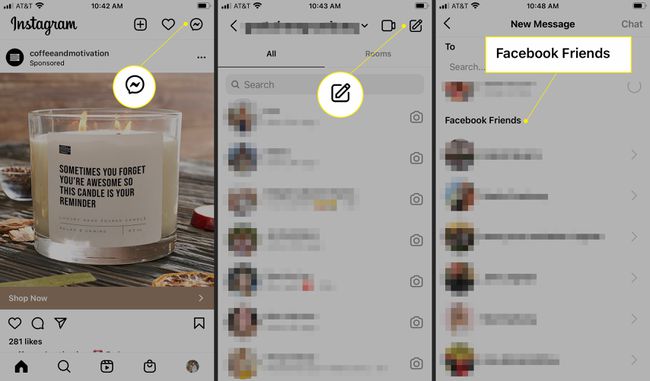
Deling af opslag via Instagram Direct
Hvis du støder på et opslag, du gerne vil dele, skal du bruge Instagram Direct til at sende indlægget til en eller flere personer. Brugere har tidligere delt Instagram-opslag med venner ved at tagge deres brugernavne i kommentarerne. Brug af Instagram Direct er en meget klarere og ligetil metode.
På det indlæg, du gerne vil sende, skal du trykke på del ikon (papirfly). Søg efter navnet på den person, du gerne vil dele opslaget med, eller rul for at finde og trykke på en foreslået Instagram- eller Facebook-ven. Skriv en besked, hvis du vil, tryk derefter på Sende. Hvis du trykker på flere personer, skal du trykke på Send separat.
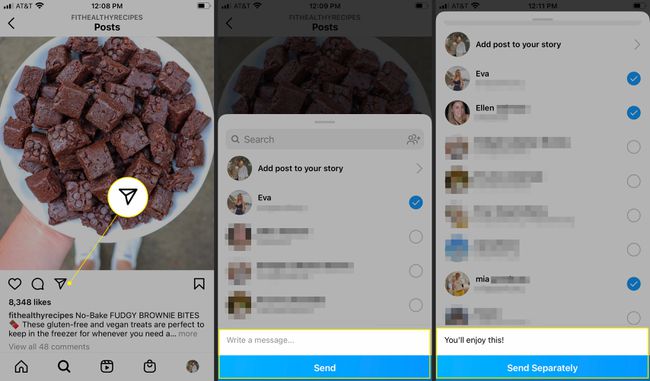
Rapportering, begrænsning og blokering af brugere i Instagram Direct
Hvis nogen sender dig fornærmende billeder, videoer eller tekstbeskeder via Instagram Direct, skal du rapportere disse hændelser til Instagram. Hvis det er en tekstbesked, skal du trykke og holde beskeden nede, trykke på Rapport, og vælg derefter en grund til, hvorfor du rapporterer det.
Hvis det er en video- eller billedbesked, skal du trykke på tre prikker, og tryk derefter på Rapport og vælg en årsag. For at rapportere en konto skal du gå til profilsiden, trykke på tre prikker øverst til højre, og vælg Rapport.
Der er flere valgmuligheder, når du gerne vil begrænse eller eliminere kontakt med nogen:
Begrænse: Når du begrænser nogen, kontrollerer du, om andre kan se deres kommentarer til dine indlæg, og deres chats flyttes til dine beskedanmodninger, så de ikke kan se, når du har læst deres beskeder. For at begrænse en person, gå til vedkommendes profilside, tryk på tre prikker øverst til højre, og tryk derefter på Begrænse.
Blok: Bloker en bruger for at fjerne dem fra dine følgere og helt forhindre dem i at sende dig beskeder, se din profil eller følge dig igen. For at blokere en person, gå til vedkommendes profilside, tryk på tre prikker øverst til højre, og tryk derefter på Blok.
Alternativt kan du bruge sikkerhedsfunktioner som Limits og Hidden Words. Begrænsninger begrænser, hvem der kan sende beskeder til dig eller kommentere dine opslag ved at begrænse adgangen til personer, der enten ikke følger dig eller lige er begyndt. Skjulte ord giver dig mulighed for at markere specifikke ord, sætninger og emojis. Beskeder, der indeholder de termer, du angiver, vil gå til en separat mappe, hvor du ikke behøver at se dem, hvis du ikke vil.
FAQ
-
Hvordan ændrer du Instagram Direct-beskedfarven på en iPhone?
For at ændre temaet og farverne på dine Instagram DM'er skal du gå til en bestemt chattråd og trykke på Information ikon. Vælg derefter på skærmen Detaljer Tema og vælg en af de præsenterede muligheder.
-
Hvordan deaktiverer du direkte beskeder på Instagram?
Der er ingen måde at deaktivere al direkte besked på Instagram, men der er nogle ting, du kan gøre for at forhindre at modtage DM'er fra nogen. En ting du kan gøre er at "begrænse" visse brugere til at skjule deres kommentarer og beskeder og begrænse, hvad de kan poste på din profil. For at begrænse skal du gå til deres samtaletråd, trykke på deres navn > Begrænse. Eller til blokere nogen på Instagram, gå til deres side og vælg Mere > Blok.
-
Hvordan kan jeg se mine gamle direkte beskeder på Instagram?
For at få adgang til dine DM'er skal du stryge til venstre på Instagram-feedet. Her kan du se en liste over seneste chats. Tryk på en for at se dine tidligere samtaler med en person.
-
Hvordan sender jeg direkte beskeder på Instagram på en computer?
Log ind på din Instagram-konto på et skrivebord, og vælg derefter papirfly ikon. Du bør se alle dine DM'er sammen med en mulighed for at starte en ny DM-samtale. Gå ind i navn af den bruger, du vil kontakte > skriv en besked.
-
Hvordan henter du slettede direkte beskeder på Instagram?
Du kan ikke gendanne slettede DM'er, men du kan gendanne slettede fotos, videoer, ruller, IGTV-videoer og historier. Åbn Instagram-appen, og vælg din profil > hamburger menu ikon > Indstillinger > Konto > For nylig slettet. Slettede historier, der ikke er i dit arkiv, forbliver i denne mappe i op til 24 timer, mens alt andet automatisk slettes efter 30 dage.
